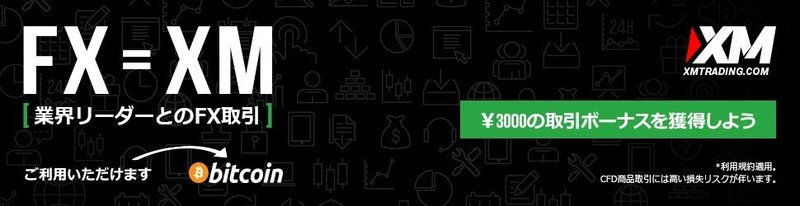TradingView(トレーディングビュー)に複数のインジケーターを表示するGottani Indicator
3月30(土)追記
本noteで公開するインジケーター(Gottani Indicator)は4月5日(金)まで無料公開します。※無料使用期間を延長しました。
利用をご希望の方は、トレーディングビューのIDをツイッターアカウント@zuka_star91までDM頂くか、このnoteのコメントにてお知らせください。「招待者のみ公開」にて利用権を配布させていただきます。
色々、考えましたがnoteでの有償販売は行いません。
正規版に関しては、トレーディングビューにての招待者のみ公開は辞めて、discordにてpineスクリプトを配布する予定です。
・discordは現在作成中で無料期間終了までに案内します。
・discordへの入室は制限しませんが、スクリプトの配布は本noteに記載の条件を満たした人のみになります。
継続的な使用に関しては、為替FXのアフィリエイト(※)を踏んで口座を作成してください。
※gemforexはキャンペーン終了につき新規作成者の利点も減りましたので、アフィリンクを外します。
(既にアフィリエイト踏んだ人には正規版の案内を出します)
※対象となるサービスはXMになります。
当面は、口座新規作成・追加作成を行っていただければ入金の有無に関わらず配布させていだきます。
皆さん、はじめまして。
zukaと申します。ツイッターアカウントは@zuka_star91です。
トレード歴は1年程度で、BTCFXから初めて今は主に為替をまったりやってます。
、、、と自己紹介は良いとして、あまり文章を書くことが得意ではないので、いきなり本題を書きます。
表題の通りTradingView(トレーディングビュー)で1カウントのインジケータで複数のインジケーターを表示できれば需要があるのかのと思いnoteを書くことにしました。
本インジケーターの重要なコンセプトは、1つのインジケーターカウントで
より多くのインジケーターを表示出来るように設計してあります。
ただ、全てを表示しても見づらいのでチェックボタン1つで表示/非表示を切り替えられるUI設計になっております。
1カウントで表示出来る内容は、主にローソク足が表示されるメインチャートに表示するインジケーターで項目は以下の通りです。
(後述しますが、サブウィンドウに表示するオシレーター系のスクリプトも全て用意しました。但し、基準値の統一が難しく重ねて表示が再現できなかったため断念しました。)
・MA12本
・GMMA
・一目雲
・パラボリックSAR
・ボリンジャーバンド3本
・エンベロープ6本
※ MAはSMA⇔EMA変換可能、別時間軸にも変換可能
※ 内蔵インジケータのパラメータを再現性を高く表現しています。
※ 全てインジケーターの設定にて、チェックボックスのon/offで表示非表を切り替えられ、1カウントのインジケーター内で、利用者が利用したいインジケーターを選べる作りになっています。
表示例としては、以下のようになります。

スマホアプリでの表示例は以下の通りです。
(無料アカウントを想定して内臓の出来高とrsiも表示しています。使用しているインジケーターカウントは3つです。)
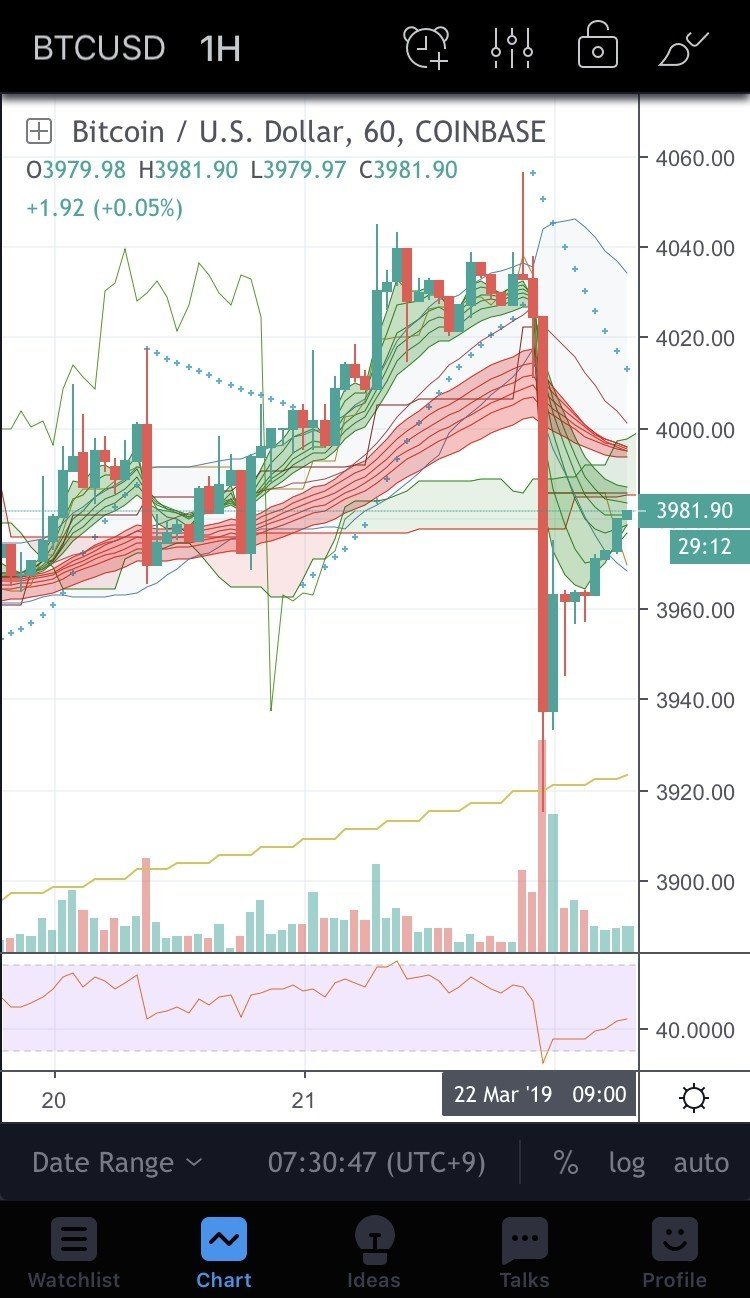
使用例として、動画も撮りました。(※エンベロープ実装前です。)
では、肝心の本インジケーターを使う方法です。
本インジケーター(Gottani Indicator)は、以下に記載する条件に満たす方にトレーディングビューの「招待者のみ公開」にて提供します。
◾️Gottani Indicatorを利用できる条件
※4月5日(金)まで無料公開します。
以下は、有償販売にした際の内容です。
本note記載の為替FX(XM)のアフィリエイトを踏んで口座を作成した方。
※noteを購入された方は、継続してずっと利用できます。
また、せっかくnoteを読んでくださっているので、購入は難しいという方向けにpineスクリプトのサンプルを10個程度無料でおまけとして記載します。
頑張って自分で作ってみたいという方は、おまけを元に頑張って作成してみてください。質問等があれば、DM等を頂ければ出来る限り回答します。
では導入が長くなりましたが、目次を作成しました。
少々長くなりますが、ぜひ導入をご検討ください!!
□目次
0 .) はじめに
※上に記載した内容です。
1.) Gottani Indicatorの詳細説明と使い方
2.) Gottani Indicatorの使用権を得る為替口座
3.) おまけ(無償公開のPineScriptのソースコード)
[メインウィンドに記載するインジケーター]
・SMA
・EMA
・GMMA
・パラボリックSAR
・エンベロープ
[サブウィンドウに表示するインジケーター]
・RSI
・RCI
・CCI
・ATR
・MACD
・OBV
・ストキャスティクス
・ストキャスティクスRSI
・モメンタム
4.) 購入前の注意事項・免責事項
----- 有償パート ------------------------
5.) 有償公開の PineScriptのソースコード
・一目雲
・ボリンジャーバンド
・別時間軸のMA
それでは本章の説明に移ります。
1.) Gottani Indicatorの詳細説明と使い方
まず、Gottani Indicator を利用する方法について説明します。
・為替FXのアフィリエイトを踏んで口座を作成された方は口座ID(MT4/MT5のID) とトレーディングビューのIDをツイッターのDMにてお知らせください。※口座IDのみでは不正取引をされるようなことはありません。パスワードは勿論口外しないようにしてください。
上記の連絡を受けると、私の方で連絡を受けたトレーディングビューのIDにGottani Indicatorの使用権を付与して返信しますので、以下の通りインジケーターの設定で「招待者のみ公開」欄にGottani Indicatorが表示されます。
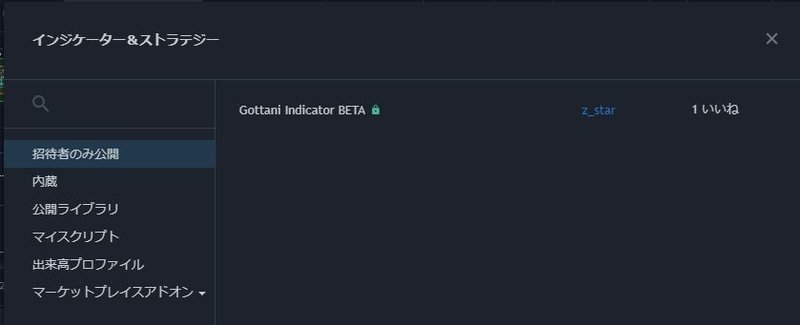
上記の通りインジケーターが付与されましたら、選択してチャートに追加してください。
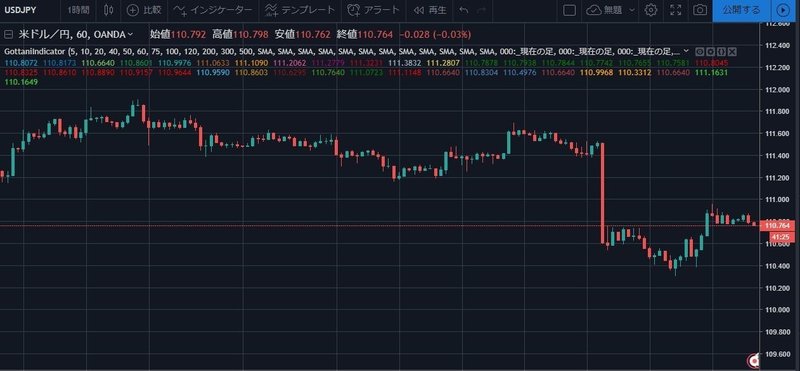
インジケーターを選択しても、最初は何も表示されません。
パラメータがいっぱい出ますが、ローソク足周りになにも描画されないのが初期表示になります。インジケータの設定が必要になりますので、下記アイコンの左から2番目の設定ボタンを押してください。
![]()
設定ボタンを押すと、下のように設定項目が表示されますので、チェックボタンを押して各インジケーターを表示させてください。
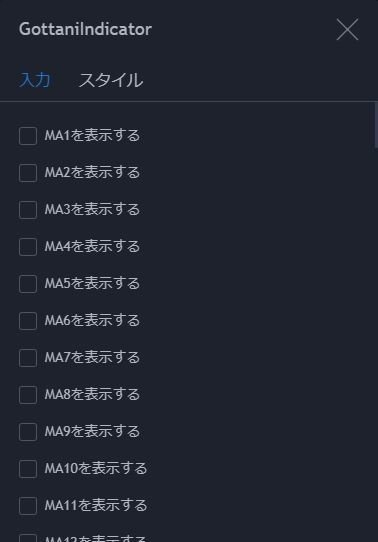
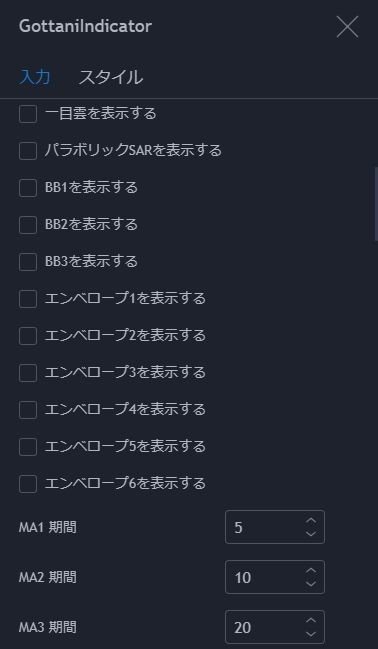
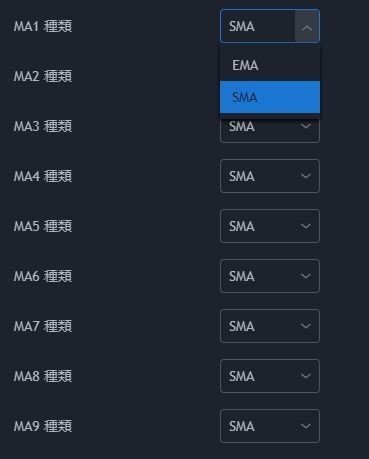
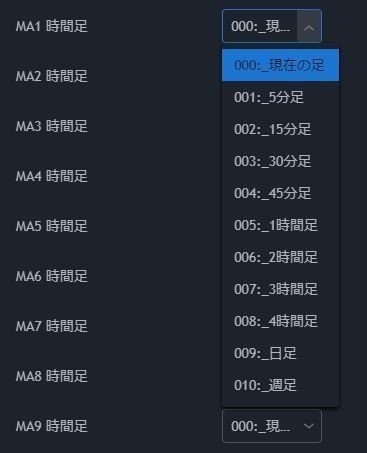
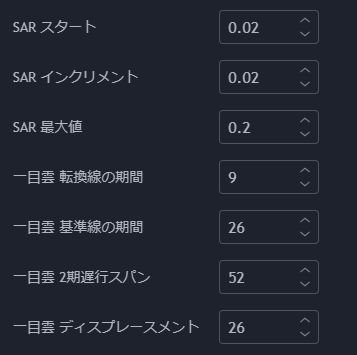
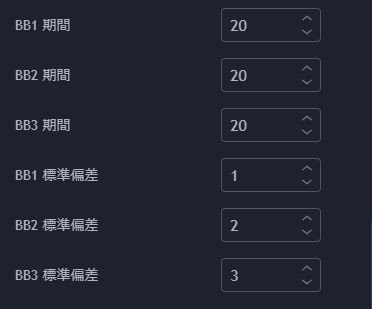
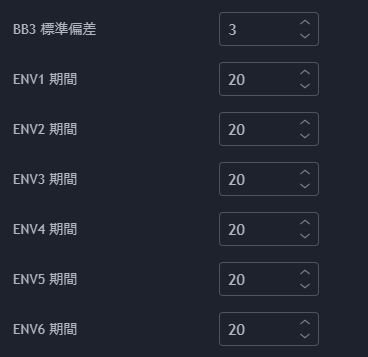
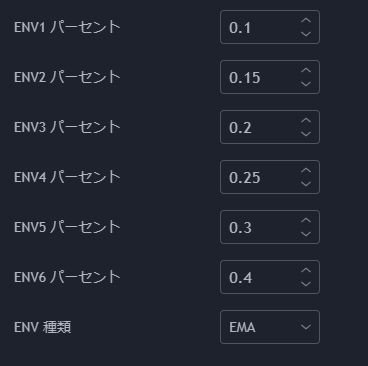
設定項目については、基本的にトレーディングビューに内蔵されているパラメータを再現しようとしています。MAのみ、特殊な表示方法になっていますので、説明させて頂きます。
MAは、「種類」と「時間足」の設定を持っています。
種類ではSMAとEMAが選択可能ですので、選択された計算式で線が表示されます。(RMAとWMAも表示可能ですが、利用者が居ないと判断して省略しました。)
「時間足」については、現在のチャートで表示されている時間足より上位足を同じ画面に表示できる設定になります。
例えば、1時間足のチャートを見ている時に日足の線はどこに有るのだろうという時に、同じ画面に表示することができます。
尚、設定項目には内蔵インジケータにある、ソースとオフセットを省略しました。大半の人が終値を基準にしてオフセットは利用しないため、余計な設定項目をゴチャゴチャだしても不要だと判断したためです。こちらに関しては、希望があれば追加することが可能ですので、希望する場合はご連絡ください。
また、時間足はUIの利便性を考えて選択式で表示させる時間足に絞りました。こちらも要望があれば選択する時間足の数を追加できますので、希望があればご連絡くだ
現在は、以下の時間足を選択できるようになしています。
・5分足
・15分足
・30分足
・45分足
・1時間足
・2時間足
・3時間足
・4時間足
・日足
・週足
2.) Gottani Indicatorの使用権を得る為替口座
続いて、Gottani Indicatorの使用権を配布する為替口座の説明をさせて頂きます。
対象となるサービスは、海外FX口座の XMになります。新規の口座開設を想定しておりますが、既に口座をお持ちの方は口座の追加でも構いません。(口座追加の方はアフィリエイトを踏んで、ロット数はいくつでも構いませんので1売買は行っていただくと嬉しいです。)
※リンクバナーを記載しますので、必ずバナーをクリックして登録を進めてください。
◾️ XM
人気・信頼性共にNo.1の海外為替FXサービスです。海外為替を始めるなら一番オススメのサービスです。取引商品が多く、スプレッドは他の海外サービスに比べて若干広めですが、売買毎にロイヤリティポイントと言ってクレジットにも現金にも代えられるポイントが付きます。口座開設に3,000円のクレジットボーナスが付き、ボーナスポイントだけで始めて稼いだ分だけ出金することができます。登録は下のバナーをクリックして進めてください。オススメの口座はスタンダード口座です。
基本的にXMは日本語サポートに対応しておりますが、口座登録は英語になります。登録方法で不明な点がございましたらDMなりでご連絡ください(^_^)
口座を開設しましたら、mt4 もしくはmt5のidがそれぞれ発行されますので、ご連絡ください。こちらでアフィリエイトの確認が取れ次第、Gottani Indicatorの使用権を配布させて頂きます。
3.) おまけ(無償公開のPineScriptのソースコード)
このnoteを閲覧して頂いたお礼として、私が作ったPineScriptのソースコードを提供させて頂きます。基本的に内蔵インジケーターでソースコードが公開されていないものを再現しましたので、PineScriptを勉強したい方は、是非ご活用ください!!
[メインウィンドウに表示するインジケーター]-------------------------------
・SMA
・EMA
・GMMA
・パラボリックSAR
・エンベロープ
・一目雲(ヒントのみ)
・ボリンジャーバンド(ヒントのみ)
・別時間軸のMA(ヒントのみ)
■SMA
複数本出せるように、2本の例を記述します。
3本以上出したい方は、数字が書いてある部分をコピペして追加してください。
//@version=3
study(title="MySMA", overlay=true)
//SMA入力初期値
SMA1_length = input(5, title="SMA1 期間")
SMA2_length = input(20, title="SMA2 期間")
SMA1_source = input(close, title="SMA1 ソース")
SMA2_source = input(close, title="SMA2 ソース")
SMA1_offset = input(0, title="SMA1 オフセット")
SMA2_offset = input(0, title="SMA2 オフセット")
//SMA作成
sma1 = sma(SMA1_source, SMA1_length)
sma2 = sma(SMA2_source, SMA2_length)
//カラーチャート
col_red = #FF0000
col_blue = #0000FF
//描画
plot(sma1, title="SMA1", color = col_red, offset = SMA1_offset)
plot(sma2, title="SMA2", color = col_blue, offset = SMA2_offset )
■EMA
SMA同様に複数本出せるように、2本の例を記述します。
3本以上出したい方は、数字が書いてある部分をコピペして追加してください。
//@version=3
study(title="MyEMA", overlay=true)
//EMA入力初期値
EMA1_length = input(9, title="EMA1 期間")
EMA2_length = input(26, title="EMA2 期間")
EMA1_source = input(close, title="EMA1 ソース")
EMA2_source = input(close, title="EMA2 ソース")
EMA1_offset = input(0, title="EMA1 オフセット")
EMA2_offset = input(0, title="EMA2 オフセット")
//EMA作成
ema1 = ema(EMA1_source, EMA1_length)
ema2 = ema(EMA2_source, EMA2_length)
//カラーチャート
col_red = #FF0000
col_blue = #0000FF
//描画
plot(ema1, title="EMA1", color = col_red, offset = EMA1_offset)
plot(ema2, title="EMA2", color = col_blue, offset = EMA2_offset )■GMMA
EMAの応用で作りました。
最後の2行のコメントアウト(//)を消すと線と線の間を塗りつぶします。
//@version=3
study("MyGMMA", overlay=true)
//GMMA入力初期値
EMA1_span = input(3, title="GMMA_S1 期間")
EMA2_span = input(5, title="GMMA_S2 期間")
EMA3_span = input(8, title="GMMA_S3 期間")
EMA4_span = input(10, title="GMMA_S4 期間")
EMA5_span = input(12, title="GMMA_S5 期間")
EMA6_span = input(15, title="GMMA_S6 期間")
EMA7_span = input(30, title="GMMA_L1 期間")
EMA8_span = input(35, title="GMMA_L2 期間")
EMA9_span = input(40, title="GMMA_L3 期間")
EMA10_span = input(45, title="GMMA_L4 期間")
EMA11_span = input(50, title="GMMA_L5 期間")
EMA12_span = input(60, title="GMMA_L6 期間")
//EMA作成
ema1 = ema(close, EMA1_span)
ema2 = ema(close, EMA2_span)
ema3 = ema(close, EMA3_span)
ema4 = ema(close, EMA4_span)
ema5 = ema(close, EMA5_span)
ema6 = ema(close, EMA6_span)
ema7 = ema(close, EMA7_span)
ema8 = ema(close, EMA8_span)
ema9 = ema(close, EMA9_span)
ema10 = ema(close, EMA10_span)
ema11 = ema(close, EMA11_span)
ema12 = ema(close, EMA12_span)
//描画
pl1 = plot(ema1, color=green, title="GMMA_short1")
pl2 = plot(ema2, color=green, title="GMMA_short2")
pl3 = plot(ema3, color=green, title="GMMA_short3")
pl4 = plot(ema4, color=green, title="GMMA_short4")
pl5 = plot(ema5, color=green, title="GMMA_short5")
pl6 = plot(ema6, color=green, title="GMMA_short6")
pl7 = plot(ema7, color=red, title="GMMA_long1")
pl8 = plot(ema8, color=red, title="GMMA_long2")
pl9 = plot(ema9, color=red, title="GMMA_long3")
pl10 = plot(ema10, color=red, title="GMMA_long4")
pl11 = plot(ema11, color=red, title="GMMA_long5")
pl12 = plot(ema12, color=red, title="GMMA_long6")
//カラーチャート
col_red = #FF0000
col_green = #008000
//塗りつぶし
//fill(pl1, pl6, title="GMMA_short_fill", transp=75, color = col_green)
//fill(pl7, pl12, title="GMMA_long_fill", transp=75, color = col_red)
■パラボリックSAR
デフォルトの内蔵インジケータを再現しました。
//@version=3
study("MySAR", overlay=true)
//入力初期値
SAR_start = input(0.02, title="SAR スタート")
SAR_inc = input(0.02, title="SAR インクリメント")
SAR_max = input(0.2, title="SAR 最大値")
//sar作成
sar_calc = sar(SAR_start, SAR_inc, SAR_max)
//描画
plot(sar_calc, style=cross, linewidth=1, title="パラボリック SAR")
■エンベロープ
内蔵インジケータのパーセント表示、もしくは演算が異なっている(?)可能性がありますので、エンベロープの計算式通りに作り直しました。
//@version=3
study("MyEnvelope", overlay=true)
//ENV入力初期値
ENV1_length = input(20, minval=1, title="ENV1 期間")
ENV1_mult = input(0.10, minval=0.01, title="ENV1 パーセント")
ENV1_kind = input(title="ENV1 種類", defval="EMA", options=["SMA", "EMA"])
//ENV計算式
ENV1_basis = ENV1_kind == "SMA" ? sma(close, ENV1_length) : ENV1_kind == "EMA" ? ema(close, ENV1_length) : na
ENV1_upper = ENV1_basis + ENV1_basis * (ENV1_mult/100)
ENV1_lower = ENV1_basis - ENV1_basis * (ENV1_mult/100)
//カラーチャート(ENV)
col_env_b_1 = #FF7F00
col_env_l_1 = #0000FF
col_env_f_1 = #00FFFF
//ENV描画
pl_env_b1 = plot(ENV1_basis, title="ENV1 基準", linewidth = 1, color = col_env_b_1)
pl_env_u1 = plot(ENV1_upper, title="ENV1 上方", linewidth = 1, color = col_env_l_1)
pl_env_l1 = plot(ENV1_lower, title="ENV1 下方", linewidth = 1, color = col_env_l_1)
// バンド間の色(コメントアウトで塗りなし)
fill(pl_env_u1, pl_env_l1, title="ENV1 塗り", color = col_env_f_1)
■一目雲 (ヒントのみ)
こちらは、、、無料パートにソースコードを記載しませんが、トレーディングビューの内蔵インジケーターでソースコードを閲覧することができますので、参考にしてみてください。(ヒント:{}マーク)
■ボリンジャーバンド(ヒントのみ)
こちらも有償特典となりますが、自分でする場合は、標準偏差関数(stdev)を使用して作成してみてください。
■別時間軸のMA
こちらも有償特典となりますが、自分で作成する場合は、別シンボルやタイムフレームを参照する関数(security)を使用して作成してみてください。
[サブウィンドウに表示するインジケーター]-------------------------------
・RSI
・RCI
・CCI
・ATR
・MACD
・OBV
・ストキャスティクス
・ストキャスティクスRSI
・モメンタム
こちらはオシレータ系になり、Gottani Indicatorとは直接関係ないのですが、pineスクリプト記述の参考にご利用ください。
・・・本当はサブウィンドウに異なるオシレータを複数表示(重ねて表示)させたくて作成していたのですが、各オシレータの基準値が統一できなくて諦めました。せっかくなので公開させていただきます。
※数が多いため、テキストファイルにまとめました。
4.) 購入前の注意事項・免責事項
・本インジケーター(Gottani Indicator)の利用に伴い、トレードに損害が出たとしても、一切の責任は負いかねます。
・本インジケーター(Gottani Indicator)の配布に伴い紹介した為替FXのサービス内でトラブルが発生したとしても一切の責任は負いかねます。
・本インジケーター(Gottani Indicator)のソースコードは二次配布・流出を防ぐため公開する予定はございません。
・本インジケーター(Gottani Indicator)の公開はTreadingView内で公開され続ける限り取りやめるつもりはございませんが、サービス元のTreadingViewによる停止があった場合は公開できなくなる可能性があります。
・インジケータの配布・質問等は出来る限り迅速に行いますが、本業は日勤の会社員ですので、返答に時間がかかる場合がございますのでご了承ください。(概ね24時間以内には必ず返答できる体制を取らせていただきます。)
・基本的にプラットフォームに影響されないサービスですが、以下の環境にてGottani Indicatorの動作確認を行いました。
万が一、お使いのプラットフォームで表示できない場合でも返金の対応等は行いませんのでご了承ください。
[確認環境(2019.3.22現在)]
・macOS Mojave + GoogleChrome最新版
・windows10 pro + GoogleChrome最新版
・iPhone8 + iOS用 TreadingViewアプリ最新版(Ver2.6.3 build520)
・本noteの販売価格の変更・配布の廃止は予告なく行うことがございますので、ご了承ください。
※購入者・配布者のサポートは販売停止後も可能な限り行います。
以上となります。最後まで読んで頂き誠にありがとうございます!!
このnoteのサポートがどれくらいになるかわかりませんが、トレーディングビューにおけるインジケーターの作成やストラテジーの作成の依頼がある方は、是非ご相談ください。
時間に余裕がある限り個別に対応させて頂きます。勿論、秘密は厳守しますのでお気軽にお声がけください(^ ^)
この記事が気に入ったらサポートをしてみませんか?